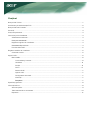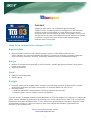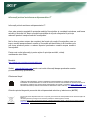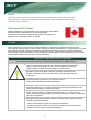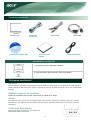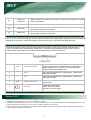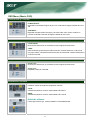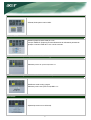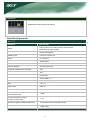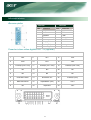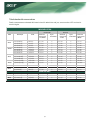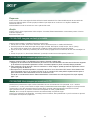Acer AL1717 Manual de utilizare
- Categorie
- Televizoare
- Tip
- Manual de utilizare

Conţinut
Notă privind TCO03.........................................................................................................................................…… 1
Avertisment privind declaraţia FCC.......................................................………...............................……………….. 2
Notă privind DOC Canada................................................................................................................................…... 3
Precauţii......................................................................................................................................................……… 3
Conţinutul pachetului........................................................................................................................................….. 4
Instrucţiuni privind instalarea.................................................................................................................................. 4
Asamblarea monitorului................................................................................................................................ 4
Detaşarea monitorului ................................................................................................................................... 4
Reglarea unghiului de vizualizare.................................................................................................................. 4
Conectarea dispozitivelor .............................................................................................................................. 4
Pornirea alimentării........................................................................................................................................ 5
Reglarea setărilor de vizualizare............................................................................................................................ 5
Controale externe.......................................................................................................................................... 5
Opţiuni OSD .......................................................................................................................................................... 5
Meniu OSD .................................................................................................................................................... 6
Luminozitate şi contrast .........................................................................................................................6
Urmărirea .............................................................................................................................................. 6
Poziţia.................................................................................................................................................... 6
Culori..................................................................................................................................................... 6
Setarea limbii..........................................................................................................................................7
Opţiuni OSD ......................................................................................................................
.....................7
Configurarea automată...........................................................................................................................7
Informaţii.................................................................................................................................................7
Reapelare............................................................................................................................................... 7
Specificaţii generale................................................................................................................................................ 8
Informaţii tehnice..................................................................................................................................................... 8
Alocarea pinilor............................................................................................................................................... 9
Tabel standard de cronometrare................................................................................................................... 10
Depanare.....................................................................................................................……….......................11

1
Felicitări!
Afişajul pe care tocmai l-aţi achiziţionat poartă eticheta
Afişaje TCO’03. Aceasta înseamnă că afişajul dvs. este conceput,
produs şi testat în conformitate cu unele dintre cele mai stricte
cerinţe din lume privind calitatea şi mediul înconjurător. Acest lucru îl
transformă într-un produs de înaltă performanţă, conceput cu gândul
la utilizator, care de asemenea minimizează impactul asupra
mediului nostru înconjurător.
Unele dintre cerinţele pentru afişajele TCO’03:
Ergonomicitate
Ergonomicitate vizuală bună şi calitate a imaginii, pentru a îmbunătăţi mediul de lucru
pentru utilizator şi a reduce problemele de vedere şi încordare a muşchilor. Parametri importanţi
sunt luminanţa, contrastul, rezoluţia, reflectanţa, randarea culorilor şi stabilitatea imaginii.
Energie
Mod de Economisire energie după un anumit interval - benefic atât pentru utilizator, cât şi pentru
mediul înconjurător
Siguranţa electrică
Emisii
Câmpuri electromagnetice
Emisii zgomot
Ecologie
Produsul trebuie să fie pregătit pentru reciclare, iar producătorul trebuie să dispună de un sistem
certificat de gestionare a mediului înconjurător, de exemplu EMAS sau ISO 14 001
Restricţii privind
folosirea retardanţilor antiinflamatori clorinaţi şi brominaţi şi polimerilor
metalelor grele, precum cadmiul, mercurul şi plumbul.
Cerinţele incluse în această etichetă au fost dezvoltate de TCO Development în cooperare cu oameni de
ştiinţă, experţi, utilizatori şi producători din întreaga lume. De la sfârşitul anilor 1980 TCO s-a implicat în
influenţarea dezvoltării echipamentelor IT într-o direcţie mai prietenoasă cu utilizatorul. Sistemul nostru
de etichetare a început în 1992 cu ecranele şi este acum solicitat de utilizatori şi producători din
domeniul IT din întreaga lume.
Pentru mai multe informaţii, vizitaţi
www.tcodevelopment.com

2
Informaţii privind reciclarea echipamentelor IT
Informaţii privind reciclarea echipamentelor IT:
Acer este puternic angajată în protecţia mediului înconjurător şi consideră reciclarea, sub forma
salvării şi eliminării lor, drept una dintre priorităţile de top ale companiei în privinţa
reducerii presiunii asupra mediului înconjurător.
Noi la Acer suntem extrem de conştienţi de forţele din mediul înconjurător care ne
impun condiţii asupra afacerii noastre şi încercăm să identificăm şi să furnizăm cele
mia bune produse pentru a reduce impactul produselor noastre asupra mediului
înconjurător.
Pentru mai multe informaţii şi pentru ajutor în privinţa reciclării, vizitaţi
următoarele situri Web:
Mondial:
http://global.acer.com/about/sustainability.htm
Vizitaţi www.global.acer.com pentru mai multe informaţii despre produsele noastre
şi caracteristicile şi produsele lor.
Eliminarea lămpii
LĂMPILE DIN INTERIORUL ACESTUI PRODUS CONŢIN MERCUR ŞI TREBUIE RECICLATE SAU
ELIMINATE ÎN CONFORMITATE CU LEGILE LOCALE, STATALE SAU FEDERALE. PENTRU MAI MULTE
INFORMAŢII, CONTACTAŢI ELECTRONIC INDUSTRIES ALLIANCE LA ADRESA WWW. EIAE. ORG.
PENTRU INFORMAŢII SPECIFICE PRIVIND ELIMINAREA LĂMPII VIZITAŢI WWW. LAMPRECYCLE. ORG.
Directiva privind deşeurile provenite din echipamentele electrice şi electronice (WEEE)
Nu aruncaţi acest dispozitiv electronic în coşul de gunoi furnizat de municipalitate atunci când renunţaţi la el.
Pentru a
minimiza poluarea şi a asigura cea mai bună protecţie a mediului global, reciclaţi
produsul. Pentru mai multe informaţii despre colectarea deşeurilor WEEE, vizitaţi pagina noastră la adresa
www.acer.com
secţiunea consacrată mediului înconjurător.

3
NOTĂ
Un cordon de semnal ecranat este necesar pentru a se conforma limitelor FCC privind emisiile şi de
asemenea pentru a preveni interferenţele cu recepţia radio şi TV. Este esenţială utilizarea numai a
cordonului de semnal furnizat.
Notă privind DOC Canada
Aparatele digitale din clasa B îndeplinesc toate cerinţele din reglementările
canadiene privind echipamentele ce provoacă interferenţe.
Cet appareil numerique de la classe B repecte toutes les exigences du
Reglement sur le materiel brouilleur du Canada.
Prefaţă
Acest manual este conceput pentru a-i asista pe utilizatori în configurarea şi utilizarea monitorului lor LCD.
Informaţiile din acest document au fost verificate cu atenţie în privinţa corectitudinii lor; cu toate acestea, nu se oferă
nicio garanţie în privinţa corectitudinii conţinutului. Informaţiile din acest document se pot modifica fără preaviz.
Acest document conţine informaţii proprietare protejate de copyright. Toate drepturile rezervate. Nicio parte din
acest manual nu poate fi reprodusă, prin niciun fel de mijloc mecanic, electronic sau de altă natură, în nicio formă,
fără permisiunea anterioară în scris din partea producătorului.
Instrucţiuni importante privind siguranţa
Citiţi cu atenţia următoarele instrucţiuni. Manualul trebuie păstrat pentru utilizare viitoare.
1. Pentru a curăţa ecranul monitorului LCD: opriţi alimentarea monitorului LCD şi
scoateţi cordonul de alimentare din priză. Înmuiaţi o cârpă într-o soluţie de
cură
ţ
are care să nu includă solven
ţ
i
ş
icură
ţ
a
ţ
i cu aten
ţ
ie ecranul.
2. Nu plasaţi monitorul LCD lângă o fereastră. Expunerea monitorului la apă
de ploaie, umezeală sau lumina soarelui poate conduce la defectarea gravă
a monitorului.
3. Nu aplicaţi presiune pe ecranul LCD. Presiunea excesivă
poate duce la deteriorarea permanentă a afişajului.
4. Nu scoateţi capacul şi nu încercaţi să depanaţi singur aparatul. Depanarea de orice
natură trebuie efectuată de un tehnician autorizat.
5. Folosiţi monitorul LCD într-o încăpere cu temperatura de 5°C ~ 40°C (sau 41°F ~
104°F). Utilizarea monitorului LCD în afara acestui interval poate conduce la defectarea
permanentă a aparatului.
6. Dacă apare oricare dintre situaţiile următoare, scoateţi imediat monitorul din priză şi
contactaţi un tehnician autorizat.
* Cablul de semnal dintre monitor şi PC este ars sau deteriorat.
* În interiorul monitorului LCD s-a scurs lichid sau monitorul a fost expus la ploaie.
* Monitorul LCD sau carcasa acestuia este defect(ă).

4
Conţinutul pachetului
Detaşarea monitorului
Important
Mai întâi găsiţi o suprafaţă curată, plată pe care să plasaţi monitorul după ce îl scoateţi de pe bază. Plasaţi o
cârpă curată şi uscată sub monitor, pentru a-l proteja şi mai mult. Scoateţi monitorul uşor în sus şi îndepărtaţi-l
de bază.
Reglarea unghiului de vizualizare
Unghiul de vizualizare entru monitor variază de la 5° înainte la 15° înapoi.
Atenţie:
Nu forţaţi monitorul LCD dincolo de setările salşe maxime pentru unghiul de vizualizare, aşa cum sunt ele
declarate mai sus. Nerespectarea acestei instrucţiuni poate conduce la deteriorarea monitorului şi a bazei
monitorului.
Conectarea dispozitivelor
Opriţi alimentarea computerului şi a monitorului
înainte de a realiza conexiunea.
Monitor LCD
Cordon de
alimentare
Cablu audio
Cablu VGA
Manual de utilizare (CD)
Ghid de pornire
rapidă
Cablu DVI (option)
1. Poziţionaţi monitorul deasupra suportului.
2. Conectaţi baza în gâtul suportului, de-a lungul şinelor.
Asamblarea monitorului

5
(1)
Cordon de
alimentare
Ataşaţi monitorul la cordonul de alimentare. Acesta trebuie introdus într-o priz
ă
corect împământată.
(2)
Cablu audio Conectaţi cablul audio la mufa audio de culoare verde din spatele monitorului.
(3)
Cablu DVI
Conectaşi cablul de semnal la priza de ieşire DVI a plăcii grafice din computer
.
Apoi strângeţi şuruburile conectorului
(4)
Cablu VGA
Conecta
ţ
i cablul de semnal la priza de ieşire VGA a plăcii grafice din computer
.
Apoi strângeţi şuruburile conectorului
AVERTISMENT: Conectorul D-Sub pe 15 pini al cablului VGA are o formă trapezoidală. Asiguraţi-vă că forma ştecherului
corespunde formei prizei în care este inserată şi că niciunul dintre pini nu este îndoit sau altfel deteriorat.
Folosirea monitorului
Mai întâi alimentaţi monitorul, apoi porniţi alimentarea computerului. Când butonul LED de alimentare devine
verde, computerul este gata de utilizare. Lăsaţi aprox. 10 secunde pentru apariţia semnalului video. Dacă nu
vedeţi semnalul video sau lumina verde pe butonul de alimentare, verificaţi conexiunile.
1
AUTO Configurarea automată
Dacă meniul OSD este activ, apăsaţi pe buton pentru a
ieşi din el. Dacă meniul OSD este inactiv, apăsaţi pentru a
afişa şi apăsaţi din nou, monitorul va optimiza automat
poziţia, ceasul şi faza afişajului dvs.
2
< Minus
Dacă meniul OSD este activ, apăsaţi pentru a selecta sau
regla opţiunile OSD.
3
> Plus
Dacă meniul OSD este activ, apăsaţi pentru a selecta sau
regla opţiunile OSD.
4
MENU OSD Menu (Meniu OSD)
Apasaţi pentru a vedea meniul OSD. Apăsaţi pe AUTO
pentru a ieşi.
5
Alimentare
Alimentare pornită/oprită
Verde: alimentare pornită
Portocaliu: în modul Veghe
Opţiuni OSD
Consultaţi secţiunea „Controale externe” la pagina 5. Pentru a regla setările OSD:
1. Apăsaţi pe butonul MENU pentru a deschide meniul OSD.
2. Folosiţi butoanele marcate cu < sau cu > pentru a evidenţia un control, apoi apăsaţi pe butonul MENU pentru a intra
3. Folosiţi butoanele marcate cu < sau > pentru a regla controlul la nivelul dorit.
4. Atunci când aţi terminat selecţiile, apăsaţi pe butonul MENU pentru a părăsi meniul OSD. (Altminteri reglarea se va
salva automat după 20 de secunde.)

6
OSD Menu (Meniu OSD)
Luminozitate şi contrast
LUMINOZITATE:
Reglează luminozitatea imaginii de pe ecran. Intervalul de reglare variază de la 0 la
100.
CONTRAST:
Reglează nuanţele relative de negru şi de lumină ale culorii, pentru a obţine un
contrast confortabil. Intervalul de reglare variază de la 0 la 100.
Urmărire
FOCALIZARE:
Elimină orice distorsiune pe orizontală şi face imaginea să arate clară.
CEAS:
Dacă există dungi verticale pe fundalul ecranului, această opţiune le va face mult
mai puţin vizibile, minimizându-le dimensiunea. De asemenea modifică dimensiunea
ecranului orizontal.
Poziţie
Poziţie vert.:
Elimină orice distorsiune pe orizontală şi face imaginea să arate clară.
Poziţie oriz.:
Reglează poziţia pe orizontală.
Temperatură culoare
Există trei moduri de reglare a temperaturii culorilor:
CALD:
Setează temperatura culorii la coordonatele CIE 6500°K.
RECE:
Setează temperatura culorii la coordonatele CIE 9.300°K.
Definit de utilizator:
Puteţi regla culorile roşu, verde şi albastru la intensitatea dorită.

7
Limbă
Selectaţi limba pentru meniul OSD.
Poziţie OSD
Modifică poziţia ferestrei OSD pe ecran.
Funcţia TIMEOUT (Expirare) permite utilizatorului să definească perioada de
apariţie a meniului OSD de la 10 la 120 de secunde.
Modificare sursă (numai pentru modelul analog)
Selectare
pornire sau oprire funcţie DDC / CI.
Modificare sursă (pentru modelul cu intrare duală)
Modificare sursă Analog
şi Digital.
Selectare pornire sau oprire funcţie DDC / CI.
Informaţii
Afişează pe ecran scurte informaţii.
DDC/CI ON OFF

8
Reapelare
Reapelează setările implicite din fabrică.
Specificaţii generale
Afişaj
LCD TFT de 17 inchi, panou plat cu matrice activă
(dimensiune imagine vizibilă)
Rezoluţie max.
1280 x 1024 @75Hz
Înălţime pixel
0,264 mm X 0,264 mm
Culori
16.2 milioane
Brightness (Luminozitate)
300nits (tipic)
Rată de contrast
500:1(tipic)
Timp de răspuns
5ms (de la gri la gri)
Unghi de vizualizare pe orizontală
160°
Unghi de vizualizare pe verticală
160°
Buton de alimentare
Pornit/Oprit
Butoane de control
AUTO, MENU, <, >
Intrare video
VGA + DVI-D (option)
Sync
TTL (+/ -)
Plug & Play
DDC/ CI
Sursă de alimentare
100-240V c.a., 50/60 Hz, 1.5 A
Consum de putere în timpul
Fun
cţionării normal
< 40W
Consum de putere în timpul
în s
tare de inactivitate
< 1W
Dimensiuni (lăţime×înălţime×adâncime) 378.7x395.5x167.6 mm (baza inclusă)
Greutate (netă/brută)
3.8Kg/ 5.0Kg
AL1717F
Element Specificaţii

9
Informaţii tehnice
Alocarea pinilor
Conector intrare video digitală: DVI – D (opţional)
1 TX2- 9 TX1- 17 TX0-
2 TX2+ 10 TX1+ 18 TX0+
3 Protecţie (TX2 / TX4) 11 Protecţie (TX1 / TX3) 19 Protecţie (TX0 / TX5)
4 NC 12 NC 20 NC
5 NC 13 NC 21 NC
6
Ceas DDC-Serial
14 alimentare +5V 22 Protecţie (TXC)
7
Date DDC-Serial
15 Împământare (+5V) 23 TXC+
8 NC 16
Detectare conectare
dispozitive
24 TXC-
Semnal
Semnal
PIN Descriere PIN Descriere
1
Roşu
9
+5V
2
Verde
10
ÎMP
3
Albastru
11
ÎMP
4
ÎMP
12
DDC_SDA
5
Detectare
13
HSYNC
6 Roşu_ ÎMP 14 VSYNC.
7
Verde_ ÎMP
15
DDC_SCL
8
Albastru_ ÎMP

10
Tabel standard de cronometrare
Dacă cronometrarea selectată NU este inclusă în tabelul de mai jos, acest monitor LCD va intra în
modul Veghe.
VGA
SVGA
XGA
SXGA
EGA
640*480@60Hz
640*480@72Hz
640*480@75Hz
800*600@56Hz
800*600@60Hz
800*600@72Hz
800*600@75Hz
1024*768@60Hz
1024*768@70Hz
1024*768@75Hz
1280*1024@60Hz
1280*1024@75Hz
800*525
832*520
840*500
1024*625
1056*628
1040*666
1056*625
1344*806
1328*806
1312*800
1688*1066
1688*1066
31.469
37.861
37.500
35.156
37.879
48.077
46.875
48.363
56.476
60.023
63.981
79.976
59.940
72.809
75.000
56.250
60.317
72.188
75.000
60.004
70.069
75.029
60.020
75.025
N
N
N
P
P
P
P
N
N
P
P
P
25.175
31.500
31.500
36.000
40.000
50.000
49.500
65.000
75.000
78.750
108.000
135.000
N
N
N
P
P
P
P
N
N
P
P
P
640*350@70Hz
720x400@70Hz
832*624@75Hz
1024*768@60Hz
1024*768@75Hz
800*449
900*449
1152*667
1312*813
1328*804
31.469
31.469
49.728
48.780
60.241
P
N
N
N
N
70.086
70.087
74.551
60.001
74.927
P
N
N
N
N
N
25.175
28.322
57.284
57.284
64.000
80.000
SVGA
XGA
XGA
Horizontal Vertical
Mod Rezoluţie
Total Nominal
Frecvenţă
+/-0,5KHz
Sync
Polaritate
Nominal
Frecvenţă
+/-1Hz
Sync
Polaritate
Nominal
Ceas pixel
(MHz)
MODURI VESA
IBM MODES
MODURI MAC

11
Depanare
Acest monitor LCD a fost reglat din fabrică folosind setări standard VGA. Datorită diferenţelor la semnalele de
ieşire între diferitele plăci VGA de pe piaţă, utilizatorii pot iniţial să se confrunte cu o afişare instabilă sau
neclară de câte ori
se detectează un mod de avisare nou sau o placă VGA nouă.
Atenţie
Acest monitor LCD acceptă moduri VGA multiple. Consultaţi Tabelul standard de cronometrare pentru o listă cu
modurile suportate
de acest monitor LCD.
PROBLEMĂ Imagine neclară şi instabilă
Imaginea este neclară şi instabilă. Efectuaţi următorii paşi:
1. Treceţi PC-ul în stare „Shut Down Windows” atunci când sunteţi într-un mediu MS-Windows.
2. Verificaţi ecranul să vedeţi dacă apar dungi negre verticale. Dacă apar, folosiţi funcţia „Clock” (Ceas)
din meniul OSD şi reglaţi (prin creşterea sau scăderea cifrelor) până când aceste bare dispar.
3. Treceţi în funcţia „FOCUS” (Focalizare) din meniul OSD şi reglaţi ecranul monitorului la cea mai clară afişare a
sa.
4. Faceţi clic pe „No” în „Shut Down Windows” şi reveniţi la mediul normal de operare pentru PC.
PROBLEMĂ Nicio imagine pe monitorul LCD
Dacă pe monitorul LCD nu se afişează nicio imagine, efectuaţi următorii paşi:
1. Asiguraţi-vă că indicatorul de alimentare de pe monitroul LCD este APRINS, că toate conexiunile sunt asigurate
şi că sistemul funcţionează la parametri normali. Consultaţi Capitolul 3 pentru informaţii despre parametri.
2. Opriţi monitorul LCD şi reporniţi-l. Dacă în continuare nu aveţi imagine, apăsaţi pe butonul Adjustment Control
(Control reglare) de câteva ori.
3. Dacă pasul 2 nu remediază problema, conectaţi sistemul PC la un alt monitor CRT extern. Dacă sistemul dvs.
PC funcţionează corect cu un monitor CRT, dar nu şi cu monitorul LCD, este posibil ca parametrii de ieşire ai
plăcii VGA să fie în afara intervalului sincron al monitorului LCD.
Treceţi la un mod alternativ listat în Tabelul standard de cronometrare sau înlocuiţi placa VGA, apoi repetaţi
paşii 1 şi 2.
PROBLEMĂ Nicio imagine pe monitorul LCD
Dacă aţi ales parametri de ieşire în afara intervalului sincron al monitorului LCD (orizontal: 31,5 ~ 80 KHz
şi vertical: 56 ~ 75 Hz), meniul OSD va afişa mesajul „Semnal de intrare neacceptat”. Alegeţi un mod suportat de
monitorul dvs. LCD. De asemenea, dacă nu este deloc conectat cablul de semnal la monitorul LCD sau
este conectat incorect, pe ecranul monitorului se afişează un mesaj „Lipsă semnal”.
Atenţie: Nu încercaţi să depanaţi monitorul sau să deschideţi computerul singur.
Pentru orice operaţiune de depanare, consultaţi personal calificat, dacă problemele nu pot fi rezolvate cu ajutorul
informaţiilor din secţiunea „Depanare”.
-
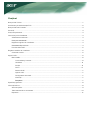 1
1
-
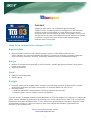 2
2
-
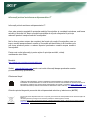 3
3
-
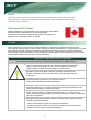 4
4
-
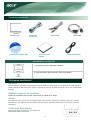 5
5
-
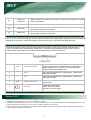 6
6
-
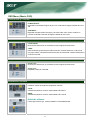 7
7
-
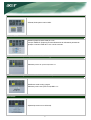 8
8
-
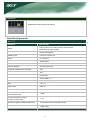 9
9
-
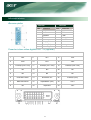 10
10
-
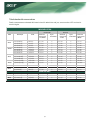 11
11
-
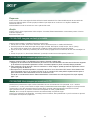 12
12
Acer AL1717 Manual de utilizare
- Categorie
- Televizoare
- Tip
- Manual de utilizare